Import dat
Formulář slouží k přímému naimportování dat ze šablony do dm Software. Dostaneme se na něj přes odkaz . Pokud jsme ještě žádný import neprováděli, bude formulář prázdný:
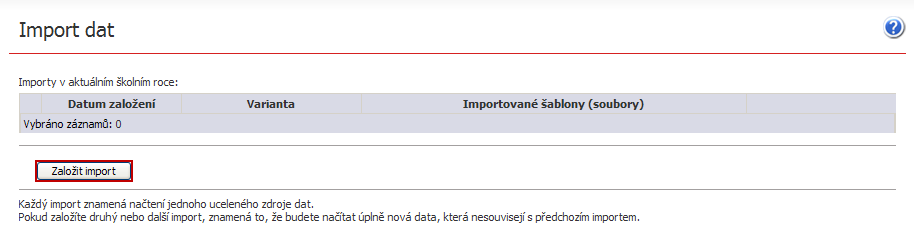
Kliknutím na tlačítko Založit import se zobrazí prázdný import, který je možno zrušit ikonou ![]() .
.
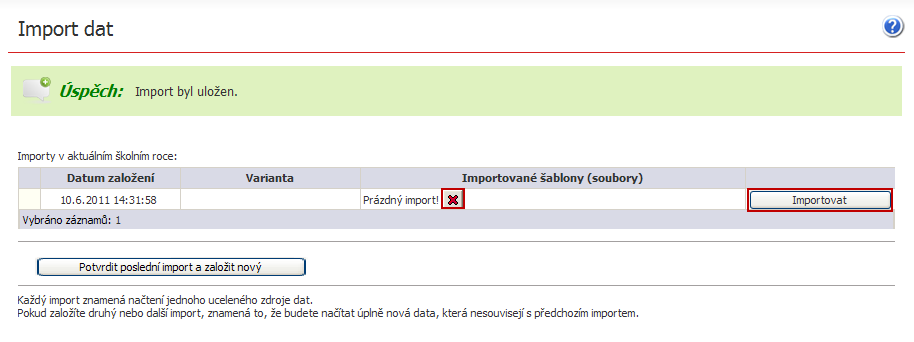
Kliknutím na tlačítko Importovat se dostaneme na formulář, kde již můžeme načíst jednotlivé šablony.
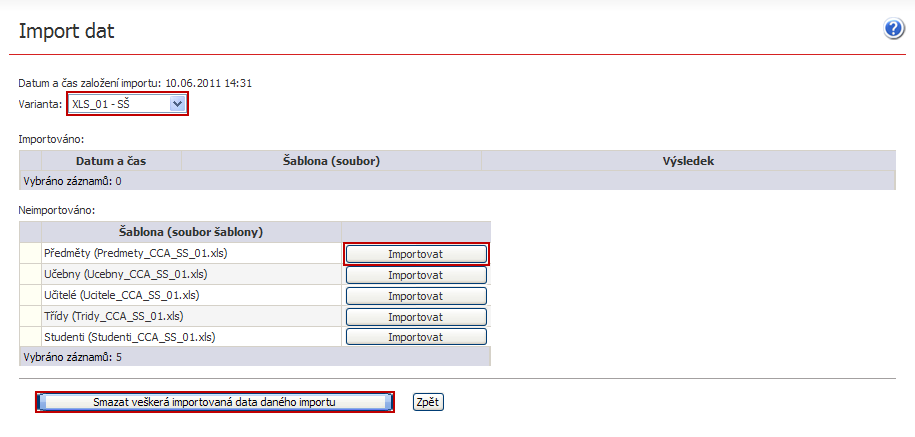
Zde zvolíme, kterou variantu šablony chceme importovat, a po stisku tlačítka Importovat se zobrazí standardní dialog pro načtení souboru. Soubory by se měly importovat v tom pořadí, ve kterém jsou seřazeny šablony v tabulce. Tedy podle obrázku výše bychom importovali šablony v pořadí: předměty, učebny, učitelé, třídy, studenti.
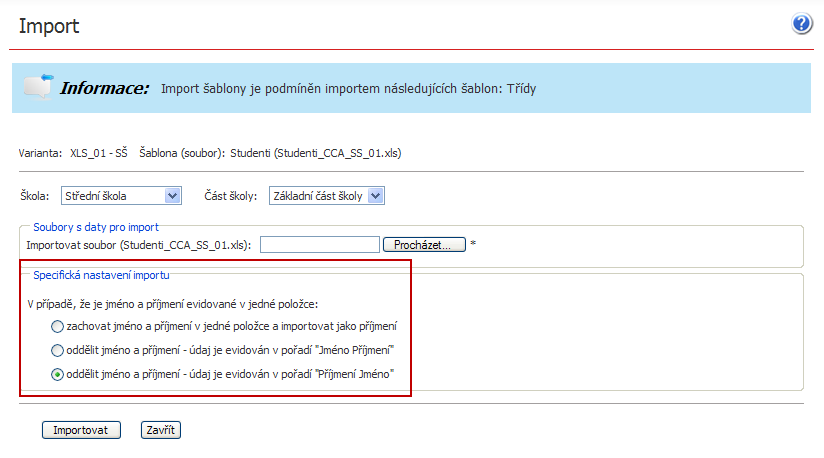
V případě, že je v programu Bakaláři jméno a příjmení v jedné položce, u šablony Studenti (zaci.dbf) je možné nastavit oddělení jména a příjmení. Na výběr jsou tři možnosti, viz obrázek:
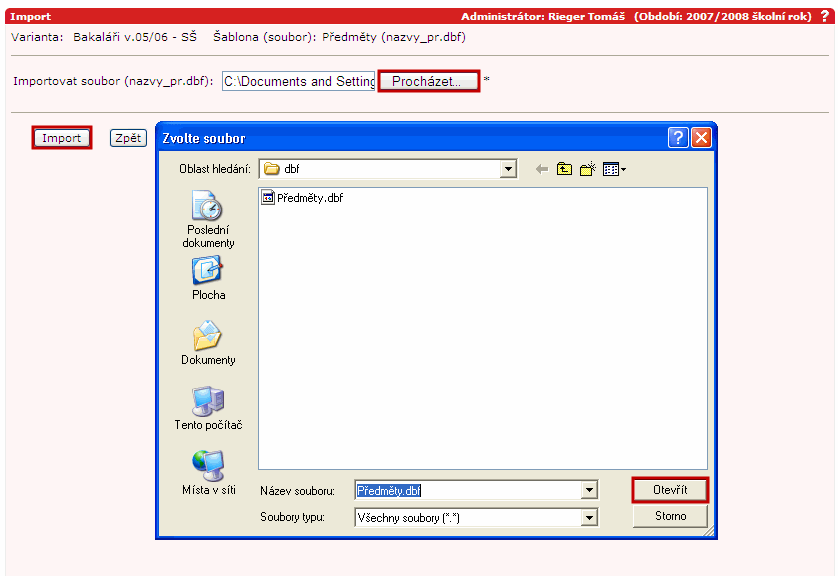
Zde vybereme příslušný XLS soubor v případě importu excelovské šablony, v případě importu DBF šablony z bakalářů načtete příslušný DBF soubor, případně doplněný o soubor FPT.
Po kliknutí na tlačítko Import se zobrazí stav importu:
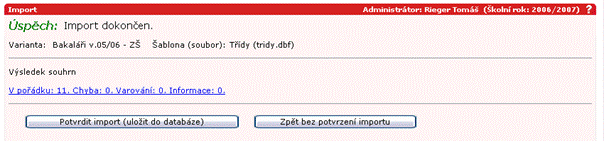
Zde vidíme, že se převedlo 11 záznamů tříd a vše se převedlo v pořádku. Pokud rozklikneme souhrn (modře podtržený odkaz), získáme podrobnosti o převodu. V bezproblémovém převodu vypadají následovně:
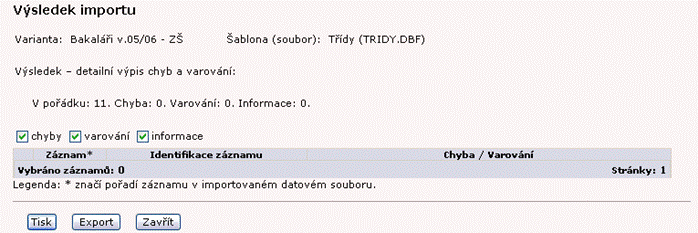
Nejčastější chybou při prvních importech je nedodržení pořadí importovaných šablon. Kdybychom například importovali šablonu třídy ještě předtím než učitele, zobrazí se u každé naimportované třídy varování.
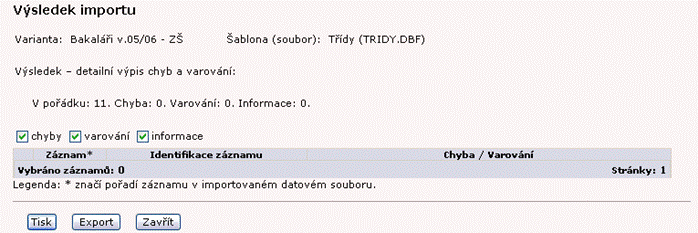
Po rozkliknutí výsledku souhrnu vidíme, proč nás systém varuje. Vzhledem k tomu, že nejsou naimportovaní učitelé, nemůže systém najít učitele, který je u importované třídy definován jako třídní. Proto prosím dbejte na importování šablon ve správném pořadí!
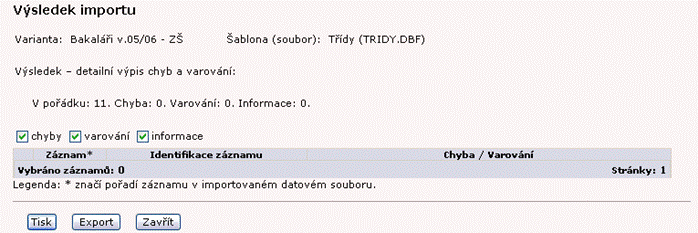
Naimportované šablony se zobrazují pod nápisem Importováno a šablony, které ještě naimportovány nebyly, se znázorní dole pod nimi.
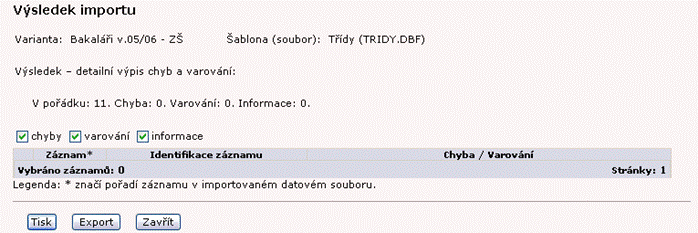
Tlačítkem Smazat se smažou veškerá naiportovaná data, proto s tímto tlačítkem zacházejte velmi opatrně! Tlačítkem Zpět se dostaneme na tabulku provedených importů. Tlačítko Detail importu nás vrátí zpět na detailní rozpis importu.
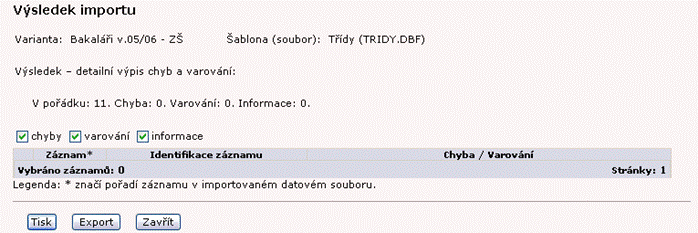
Kliknutím na tlačítko Potvrdit poslední import a založit nový se dostaneme na následující formulář:
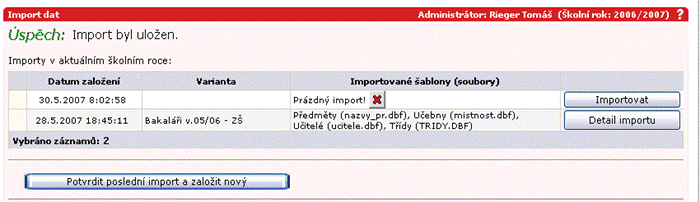
Jakmile je potvrzen import, uzamkne se a již se do něho nedá zasahovat. Tlačítka pro odmazání importu jsou zneaktivněna, proto je nezbytné provádět import dat se zvýšenou pozorností.